كيف تكتب الواتس اب.
فهرس:
الوظائف الأساسية لتطبيق WhatsApp: مساعدة للمبتدئين
كيف تستمع إلى رسائل WhatsApp الخاصة بك بتكتم
عندما تستمع إلى رسالة صوتية ، يتم تشغيلها من خلال مكبر الصوت الرئيسي الخاص بك ، مما يسمح لمن حولك بالاستمتاع بالمحتوى. ومع ذلك ، هناك حل بسيط: ما عليك سوى تقريب الهاتف من أذنك عند القراءة وسيفهم مستشعر القرب أنك تمسكه قريبًا ، لذلك سيقوم تلقائيًا بتحويل الصوت إلى السماعة الأخرى المستخدمة في المكالمات.
كيفية إلغاء إرسال رسالة صوتية عبر WhatsApp
عند إرسال رسالة صوتية ، يجب أن تضغط مع الاستمرار على زر التسجيل. عندما تتوقف عن الضغط ، يتم إرسال الرسالة. ومع ذلك ، يمكنك إلغاء الرسالة التي تمليها عن طريق تمرير إصبعك على يسار حقل الإدخال ، ثم تظهر سلة مهملات صغيرة ، تشير إلى حذف رسالتك.
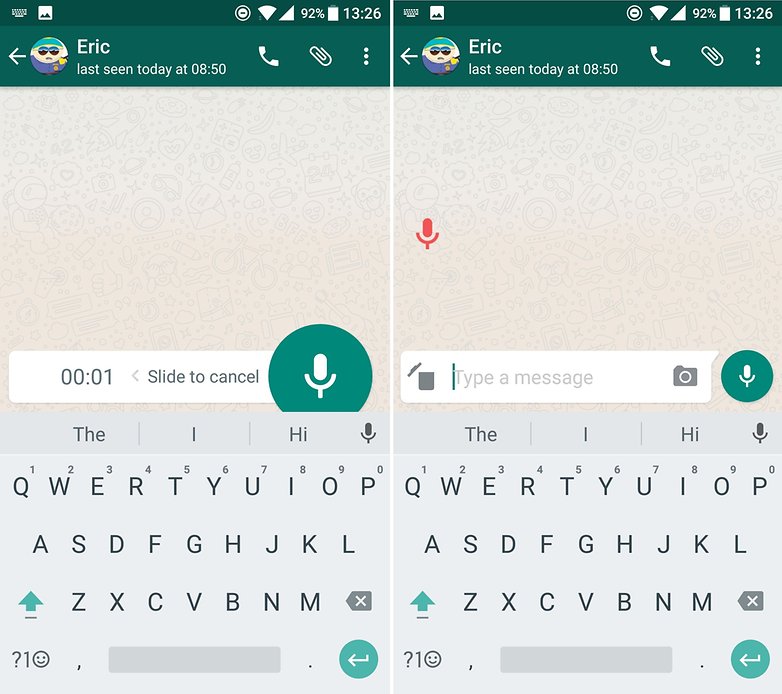
هل أخطأت؟ لا تقلق ، احذف منشورك وابدأ من جديد. © NextPit
كيفية وضع علامة على رسالة WhatsApp كمفضلة
إذا كنت مستخدمًا كثيفًا لتطبيق WhatsApp ، فأنت تكتب وتتلقى الكثير من الرسائل. لسبب ما ، قد ترغب في إتاحة بعضها بسهولة أكبر من غيرها: فقط ضع إشارة مرجعية عليها. انتقل إلى المحادثة وقم بالضغط لفترة طويلة على الرسالة التي تريد وضع إشارة مرجعية عليها ، ثم انقر فوق النجمة في القائمة الجديدة بالأعلى.
للوصول إلى الرسائل المفضلة ، انتقل إلى نافذة WhatsApp الرئيسية وانقر على النقاط الرأسية الثلاث. ثم أدخل علامة التبويب “الرسائل المهمة” وستجد المفضلة لديك.
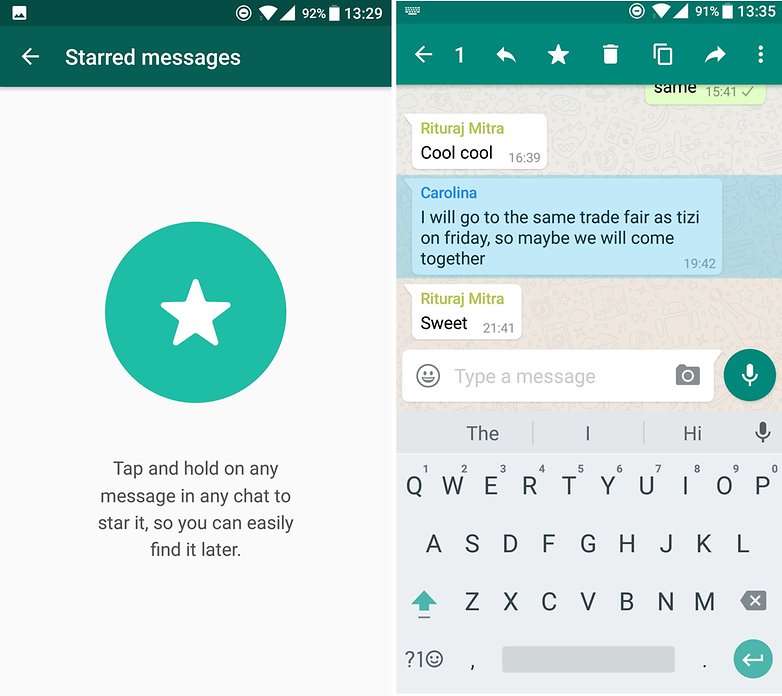
ضع إشارة مرجعية على رسالة للوصول السريع إليها. © NextPit
كيفية إجراء بحث WhatsApp عن جهات الاتصال أو الرسائل
هل لديك الكثير من جهات الاتصال وهل تبحث عن شخص معين؟ لا شيء يمكن أن يكون أبسط: فقط انقر على العدسة المكبرة واكتب اسم الشخص الذي تبحث عنه.
لا يقتصر البحث على تتبع الاتصال. إذا كانت لديك محادثة طويلة مع جهة اتصال ، وتريد العثور على رسالة معينة ، فيمكنك أيضًا الوصول إليها بسهولة. أدخل المحادثة ثم انقر فوق النقاط الثلاث في الجزء العلوي الأيمن ، ثم انقر فوق بحث وبذلك تكون قد انتهيت.
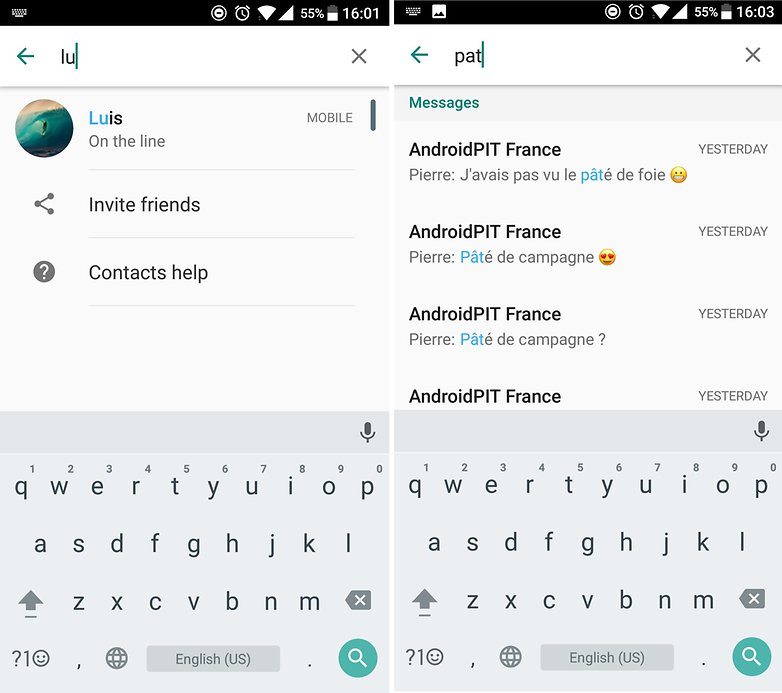
يمكنك البحث عن جهات الاتصال والمحادثات. © NextPit
كيفية إرسال ملف إلى جهة اتصال على WhatsApp
ما عليك سوى اتباع نفس الإجراء الموضح أعلاه ، باستثناء هذه المرة في مشبك الورق ، يجب عليك اختيار “مستند”. ستصل بعد ذلك إلى ذاكرتك الداخلية (أو ملفات Drive الخاصة بك) ، حدد الملف الذي ترغب في إرساله والتحقق من صحته.
كيفية إرسال موقعك أو رقم جهة الاتصال على WhatsApp
في بعض الظروف ، قد تحتاج إلى إرسال موقعك المحدد أو إرسال رقم هاتف جهة اتصال أخرى. للقيام بذلك ، ما عليك سوى الانتقال إلى نافذة المحادثة مع المحاور الخاص بك ثم النقر فوق مشبك الورق في أعلى اليمين. سوف تجد مواقع الإرسال المختلفة.
لإرسال موقعك ، ما عليك سوى النقر فوق “الموقع” وفي النافذة التالية حدد الخيار الأنسب لما تريد القيام به ، اختر واحدًا من القائمة وتحقق من صحته باستخدام السهم لأسفل.
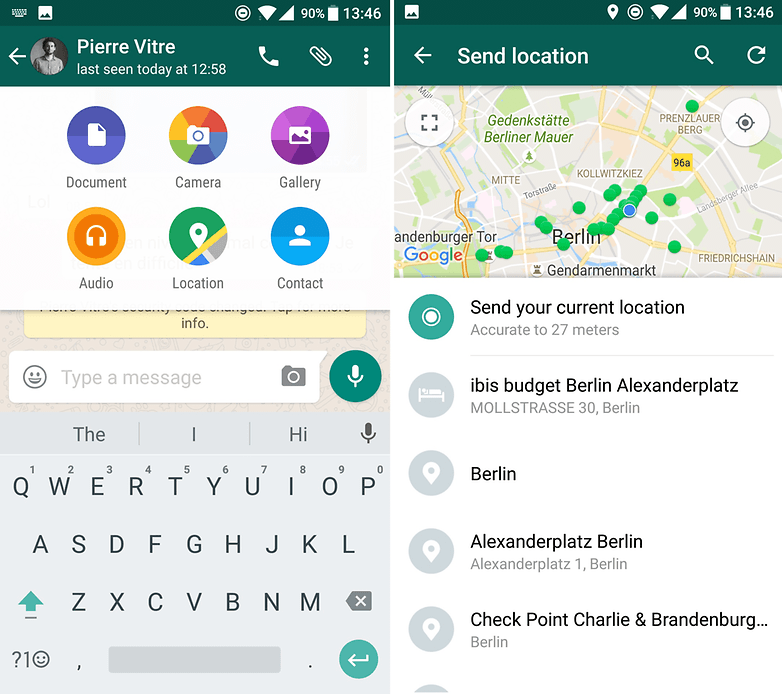
يمكنك إرسال الملفات وموقعك. © ANDROIDPIT
كيفية التأكد من أن لديك أحدث إصدار من WhatsApp
بشكل عام ، يُعلمك متجر Play عندما يمكن تحديث أحد تطبيقاتك. بالطبع ، يمكنك التحقق مما إذا كان الإصدار متاحًا بالذهاب إلى متجر Play ، والنقر فوق القائمة الموجودة على اليسار ستجد “تطبيقاتي” ويمكنك معرفة أي منها يمكن تحديثه.
إذا كنت لا ترغب في انتظار إتاحة التحديث في متجر Play ، فيمكنك جلب ملف APK وتثبيته يدويًا. نشرح لك كل شيء في هذا المقال.
إذا كنت ترغب في اكتشاف الجديد في WhatsApp في المعاينة ، فننصحك باختيار WhatsApp beta.
كيفية المشاركة في WhatsApp Beta
مثل العديد من التطبيقات ، يوفر Facebook / WhatsApp للمستخدمين إمكانية اختبار ميزات جديدة في إصدار غير مستقر. للدخول إلى هذا البرنامج التجريبي ، ما عليك سوى اتباع هذا الرابط https://play.google.com/apps/testing/com.whatsapp. بمجرد الانتهاء من ذلك ، ستتمكن من تثبيت إصدارات تجريبية من WhatsApp من متجر Play.
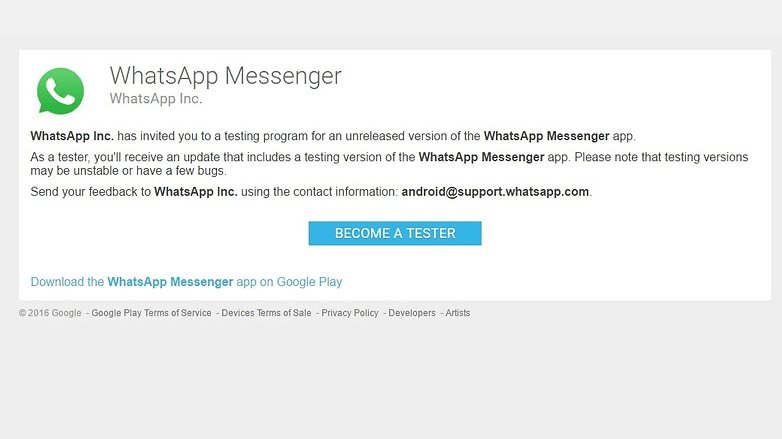
يمكنك أن تصبح أحد مختبري النسخة التجريبية. © ANDROIDPIT
كيفية إرسال الرسائل باستخدام Google Now / Google Assistant على WhatsApp
إذا كنت لا تريد استخدام يديك / أصابعك لسبب ما ، فاعلم أنه يمكنك الانتقال من خلال Google Now لإرسال رسالة WhatsApp بالكامل عن طريق الواجهة الصوتية.
عليك فقط تشغيله يدويًا أو قول “OK Google” (إذا تم تنشيط هذا الخيار) ، ثم قل “أرسل #message إلى #contact on WhatsApp”. على سبيل المثال ، “أرسل مرحبًا إلى كارول على WhatsApp”. ثم يطلب منك التطبيق التأكيد ، يمكنك إما الضغط على السهم أو التأكيد بالصوت.
كيفية إجراء مكالمة صوتية أو فيديو على WhatsApp
لا شيء أسهل. ادخل إلى نافذة المحادثة ، ستجد رمز الهاتف في أعلى اليمين ، بجانب مشبك الورق. اضغط عليه ، سيسألك التطبيق بعد ذلك عما إذا كنت تريد إجراء مكالمة صوتية أو مكالمة فيديو. حدد الوظيفة المطلوبة وسيتم بدء المكالمة.
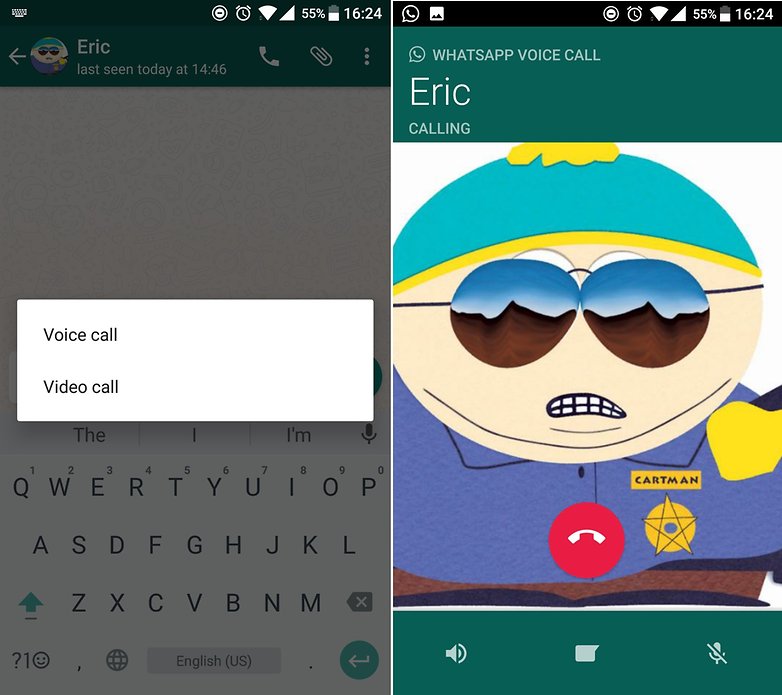
في نقرتين ، يمكنك إجراء مكالمة. © NextPit
كيف تغير حالة WhatsApp الخاصة بك؟
ما عليك سوى النقر على النقاط الرأسية الثلاث في أعلى اليمين. في القائمة ، انقر فوق الحالة. يمكنك بعد ذلك تعديله كما يحلو لك بالنقر فوق الفرشاة الصغيرة الموجودة على يمين الحالة الحالية ، أو عن طريق اختيار إحدى الحالات الافتراضية الموجودة أدناه.
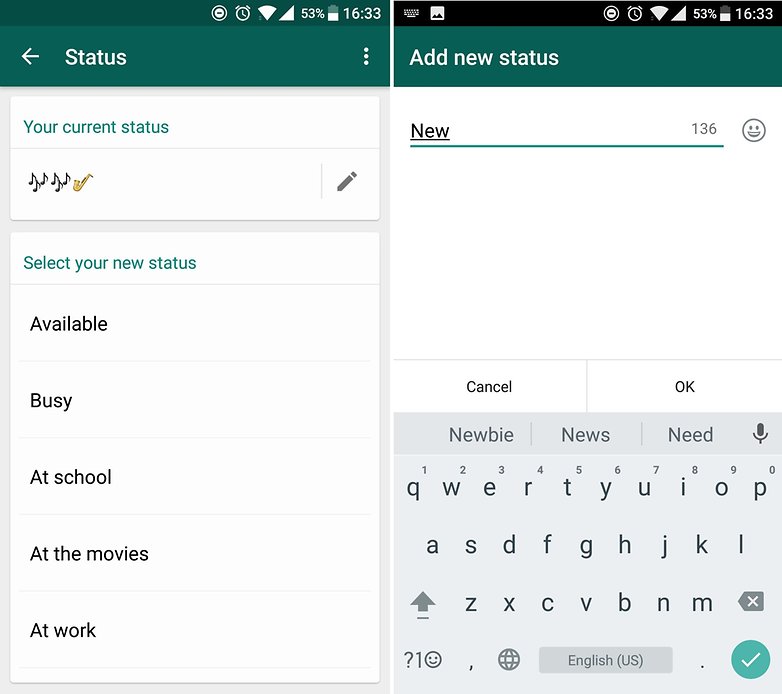
يمكنك تغيير حالتك بسرعة. © NextPit
نصائح وحيل للصور ومقاطع الفيديو على WhatsApp
كيفية حذف الصور ومقاطع الفيديو المرسلة على WhatsApp
يمكن أن يكون WhatsApp مزعجًا في بعض الأحيان لأنه في كل مرة ترسل فيها صورة / فيديو يتم حفظها على هاتفك في دليل الملفات المرسلة. على سبيل المثال ، لقد التقطت صورة اليوم في المدينة وتريد إرسالها إلى شخص ما ، فلن تنتهي الصورة بعد ذلك فقط في مجلد الكاميرا ولكن أيضًا في محادثة WhatsApp الخاصة بك مع جهة الاتصال هذه.
يمكنك الانتقال إلى الدليل حيث يتم حفظها وحذفها يدويًا: انتقل إلى دليل WhatsApp في ذاكرتك الداخلية ثم أدخل الوسائط وأدخل ما تريد حذفه ، ثم في مجلد “المرسلة” (المرسل) وحذفه.
يمكنك أيضًا إجراء الإزالة تلقائيًا باستخدام تطبيق WhatSentCleaner المجاني. إنها ثنائية اللغة الإنجليزية / الألمانية ولكن المفهوم بسيط للغاية: تختار ما تريد حذفه (الصور المرسلة أو مقاطع الفيديو المرسلة أو الملفات الصوتية المرسلة) ثم تضغط على “Säubern / clean” (نظيف).
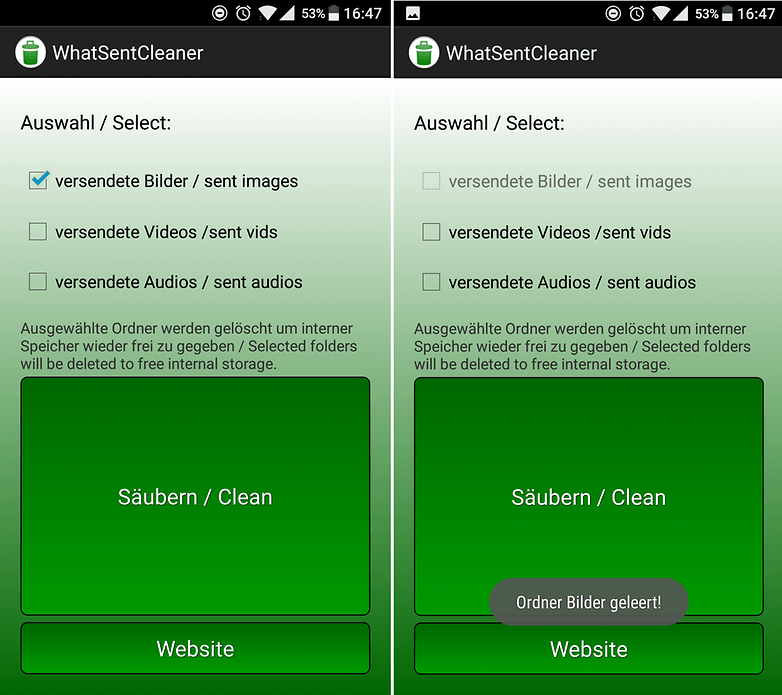
تم حل المشكلة بنقرة واحدة! © NextPit
كيفية تعطيل التحميل التلقائي لملفات الوسائط على WhatsApp
عندما تتلقى الكثير من الصور على WhatsApp ، فأنت لا تريد دائمًا تنزيلها افتراضيًا. ليس فقط أنها ليست مثيرة للاهتمام دائمًا ولكن قبل كل شيء تنزيلها يستهلك البيانات. لا تقلق ، يمكنك تعطيل التنزيل التلقائي ، وبعد ذلك سيتعين عليك التحقق من صحة التنزيل يدويًا.
انتقل إلى الإعدادات ثم إلى “استخدام البيانات”. يمكنك بعد ذلك اختيار ما يمكن تنزيله تلقائيًا باستخدام بيانات الجوال ، أثناء الاتصال بشبكة Wi-Fi أو أثناء التجوال. ما عليك سوى النقر على التكوين الذي يثير اهتمامك ، على سبيل المثال “استخدام بيانات الجوال” ، ثم حدد ما تريد.
إذا كان يجب تنزيل أي شيء تلقائيًا ، فما عليك سوى تعطيل جميع العناصر.
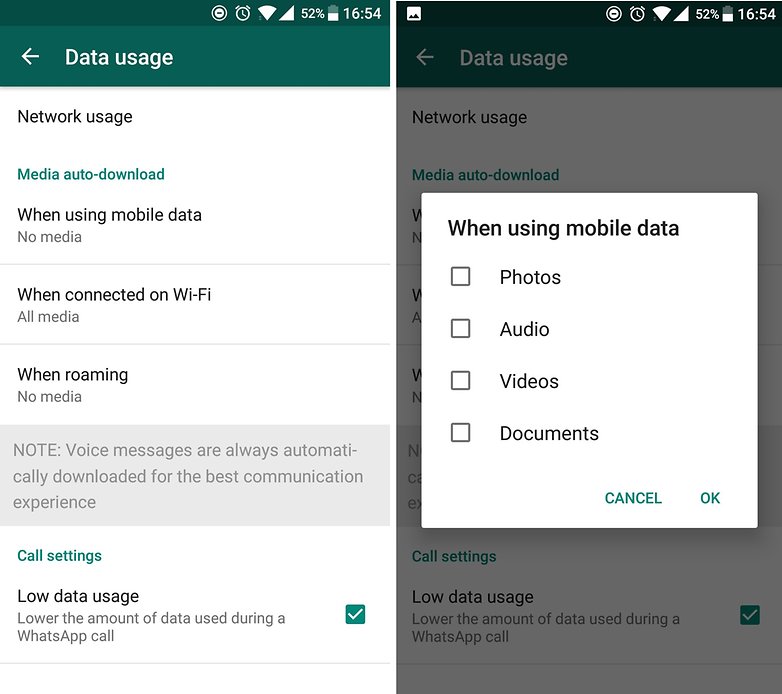
قم بتكوين WhatsApp لتجنب المفاجآت غير السارة في خطتك. © NextPit
نصائح وحيل حظر WhatsApp
كيف تعرف إذا قام شخص ما بحظرك على WhatsApp؟
لا يوجد حل سحري للتأكد من أن جهة اتصال قد حظرتك ، ولكن بعض العناصر يمكن أن تساعدك على فهم ذلك. أولاً ، تحقق لمعرفة ما إذا كان تاريخ تسجيل الدخول الأخير ظاهرًا أسفل اسمه في نافذة الدردشة.
بعد ذلك ، تحقق مما إذا تم إرسال الرسائل المرسلة: يجب أن ترى درجتين بدلاً من واحدة. يمكنك أيضًا معرفة ما إذا كان من الممكن دعوة الشخص إلى مجموعة ، وإذا قام بحظرك فسيكون ذلك مستحيلًا. أخيرًا ، تحقق مما إذا كان بإمكانك رؤية صورة جهة الاتصال الخاصة بك ، وإذا قام بحظرك ، فلن تتمكن من الوصول إلى ملف التعريف الخاص به.
كل هذا يجب أن يؤخذ بحذر حيث يمكن للمستخدمين إخفاء تاريخ آخر اتصال و / أو ليس لديهم صورة للملف الشخصي.
كيف تحظر مستخدم WhatsApp؟
أنها بسيطة جدا. افتح المحادثة مع جهة الاتصال هذه ، واضغط على مفتاح القائمة وحدد حظر. قائمة جهات الاتصال المحظورة موجودة في الإعدادات> حسابي> الخصوصية.
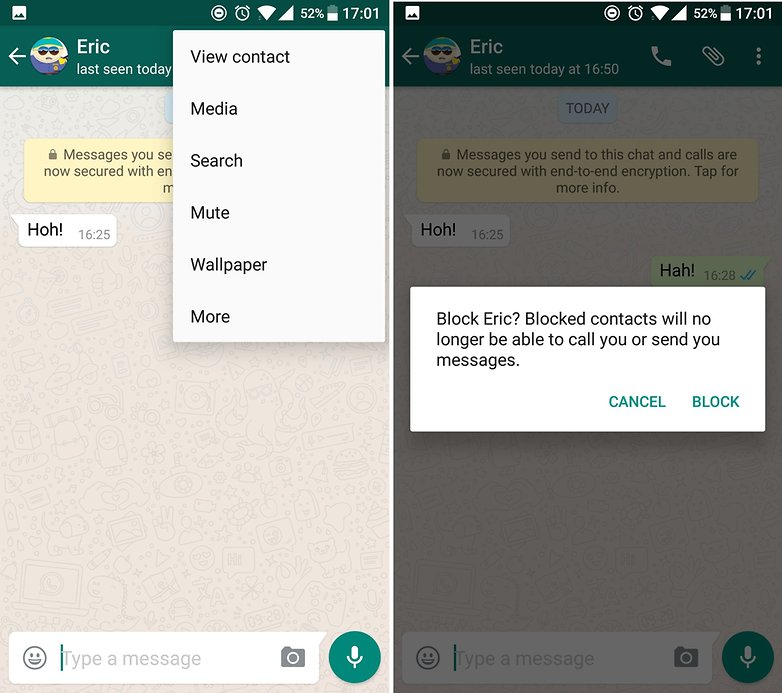
مستخدم يضايقك؟ منعه! © NextPit
كيفية منع الرسائل غير المرغوب فيها والإبلاغ عنها على WhatsApp؟
منذ الإصدار 2.12.23 ، من الممكن حظر المستخدم والإبلاغ عنه كبريد عشوائي إذا تلقيت رسالة من شخص ليس لديك كجهة اتصال. سيتم تقديم هذا الخيار لك في كل مرة ، ما لم تكن جهة الاتصال موجودة في دفتر العناوين الخاص بك.
كيف تحظر شخصًا ما من الاتصال / الاتصال بك على WhatsApp؟
إذا كنت لا ترغب في تلقي مكالمات من جهات اتصال معينة ، فيمكنك ببساطة حظرها. للقيام بذلك ، انتقل إلى إعدادات WhatsApp ، علامة التبويب “حسابي” ثم “الخصوصية”. ستجد “جهات اتصال محظورة” ، يتم شرح الإجراء بالداخل. من الواضح ، في النافذة الجديدة ، انقر فوق الرمز الصغير في أعلى اليمين واختر جهات الاتصال التي تريد حظرها.
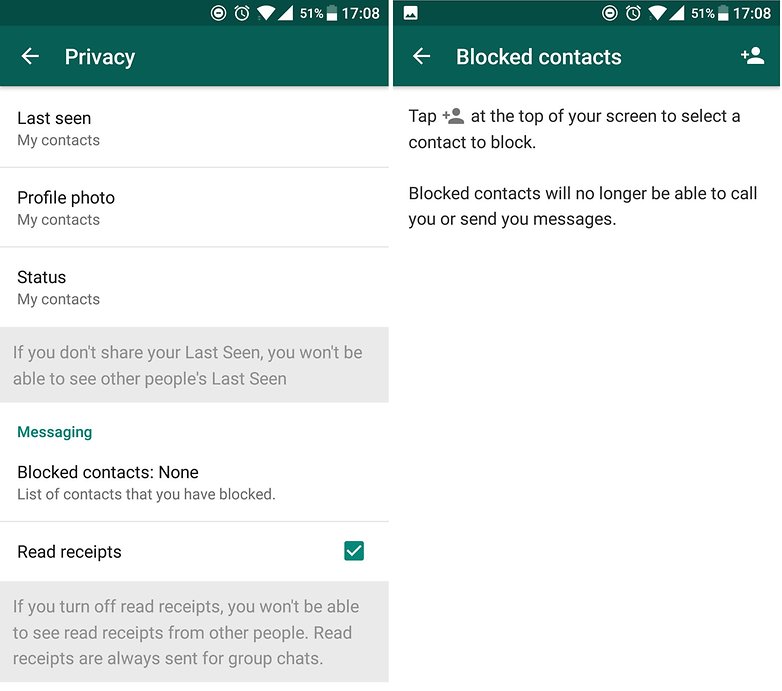
اختر من لا يجب أن يتصل بك. © NextPit
نصائح وحيل أمنية
كيفية قفل WhatsApp
بعض المحادثات يجب ألا يشاهدها الجميع. يمكنك فرض رمز PIN على WhatsApp: لفتحه (وبالتالي الوصول إلى محادثاتك) ، ستحتاج إلى معرفة الأرقام الصحيحة. تقدم بعض الشركات المصنعة هذه الوظيفة بشكل افتراضي ، لا سيما OnePlus مع “App locker” ، ولكن إذا لم تكن موجودة على هاتفك الذكي ، فيمكنك تنزيل تطبيق يقوم بذلك نيابة عنك.
لديك خيار: Messenger and Chat Lock ، أو Lock (Applock) أو CM Security AppLock
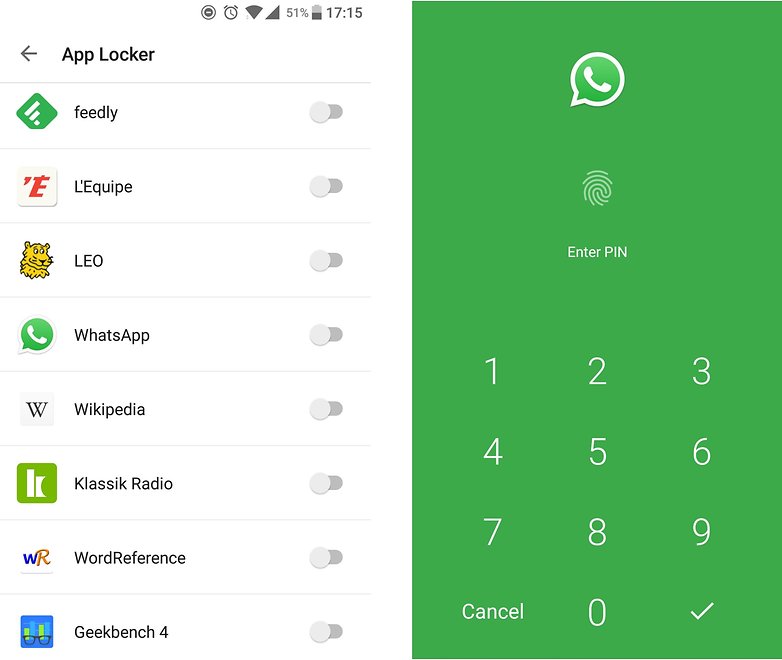
باستخدام AppLocker على OnePlus ، يمكنك حظر الوصول إلى التطبيقات. © ANDROIDPIT
كيفية إخفاء تاريخ تسجيل الدخول الأخير وصورة الملف الشخصي وحالة WhatsApp
لسبب ما…
هل كان المقال مفيداً؟شاركه مع أصدقائك ولا تنسى لايك والتعليق
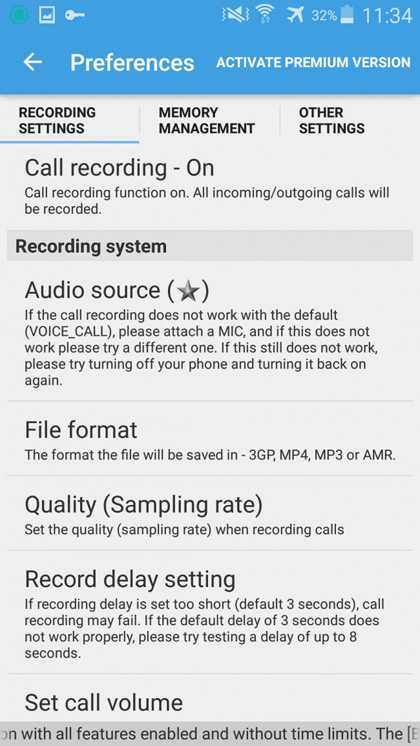
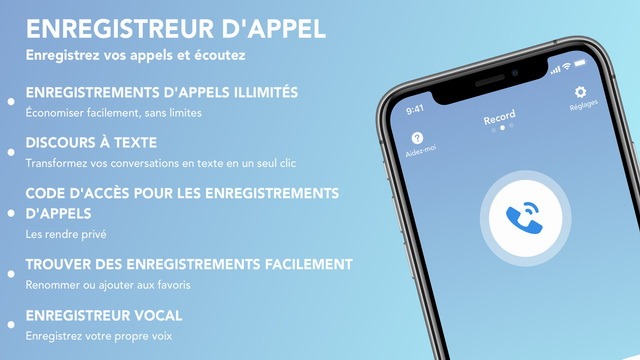

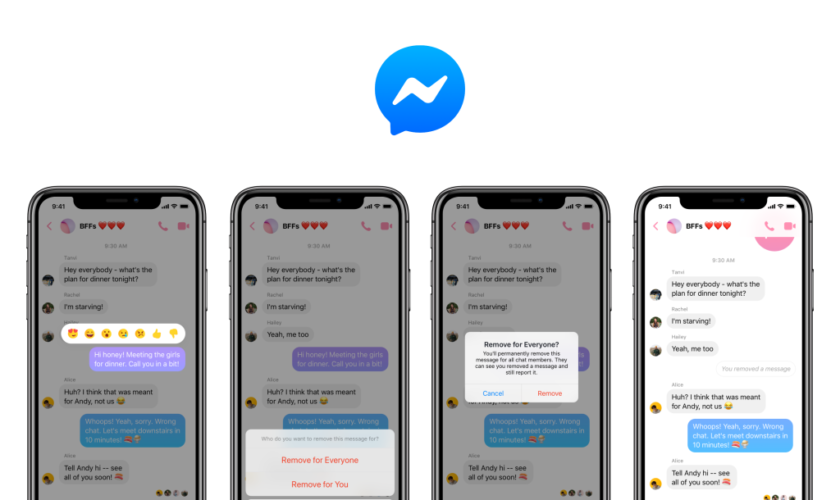
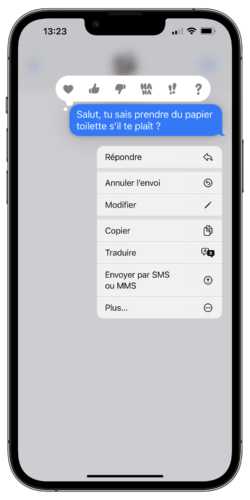
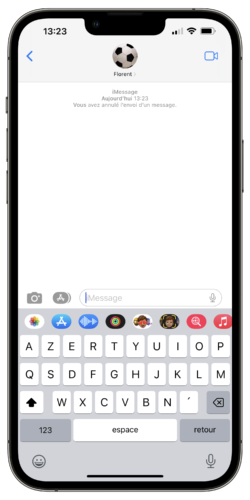
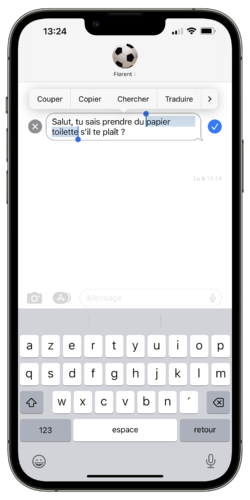
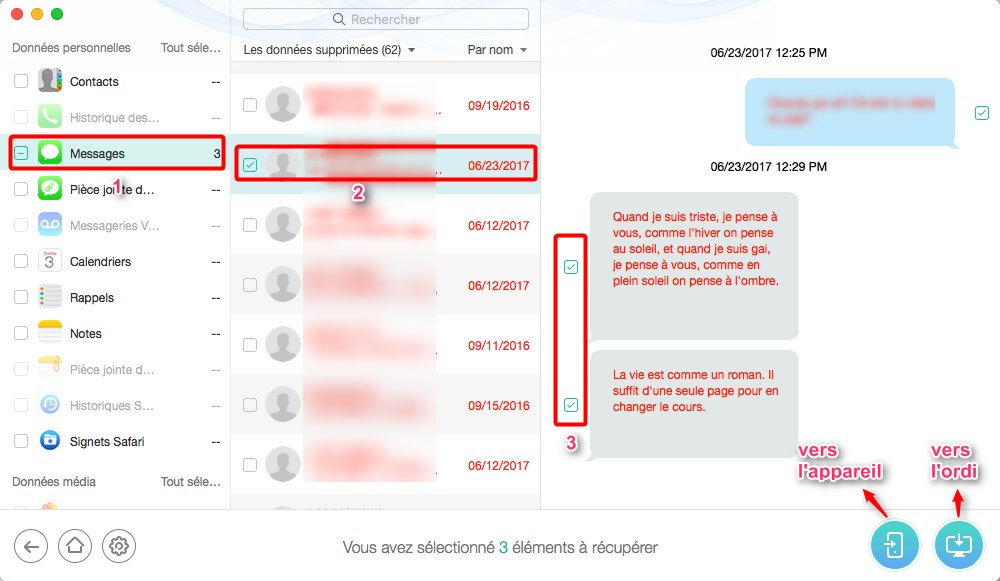

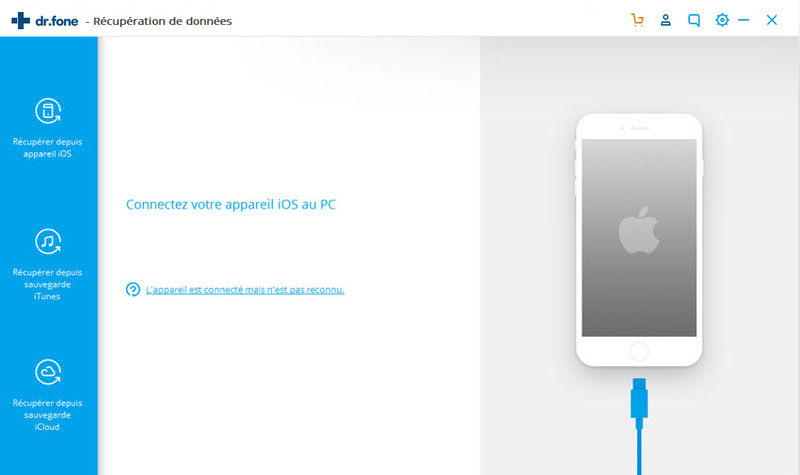
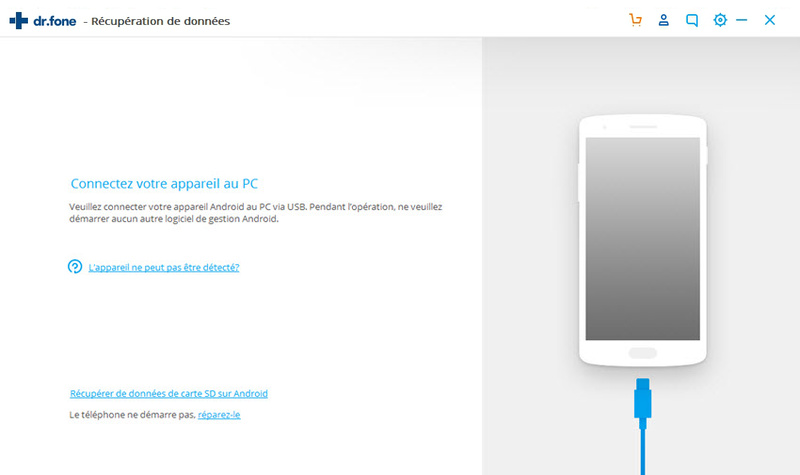
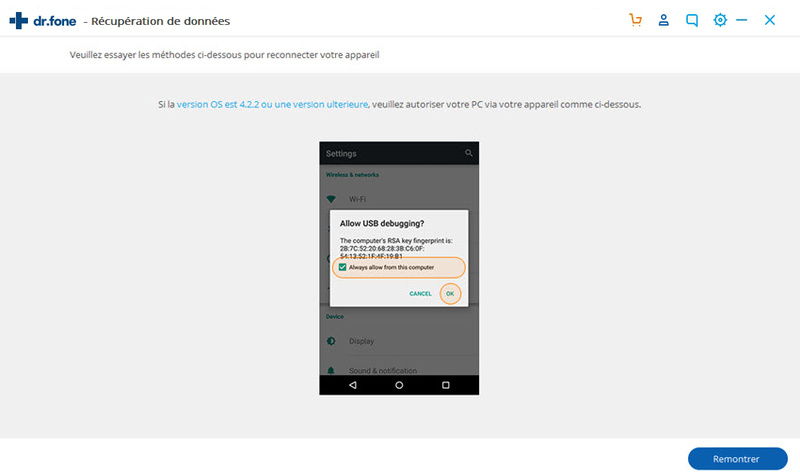
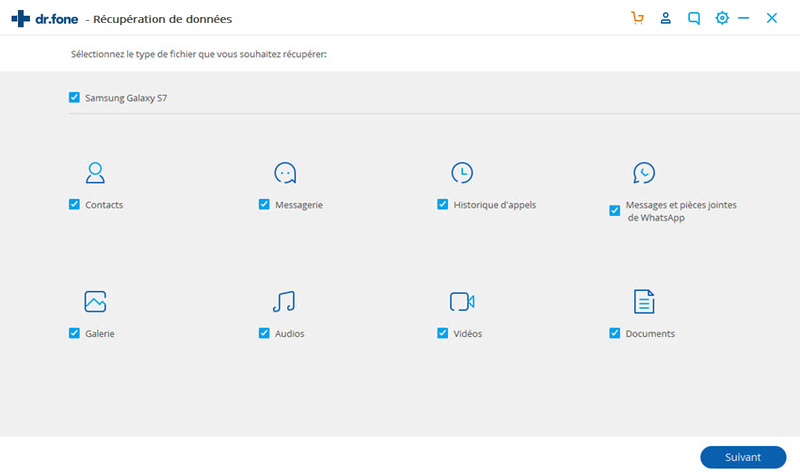
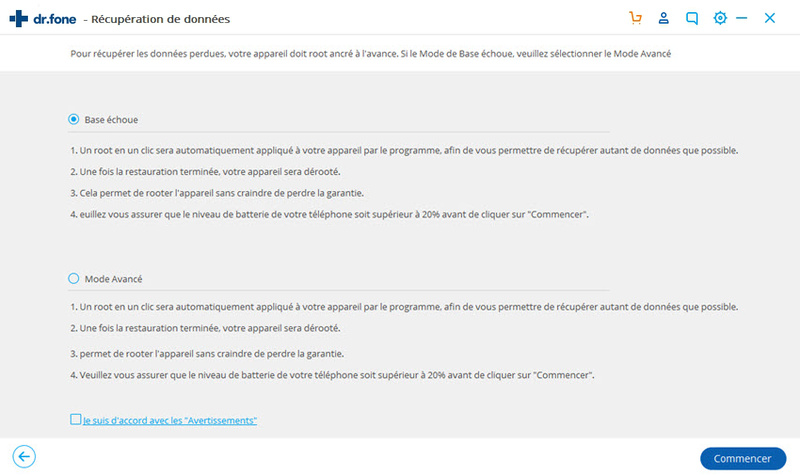
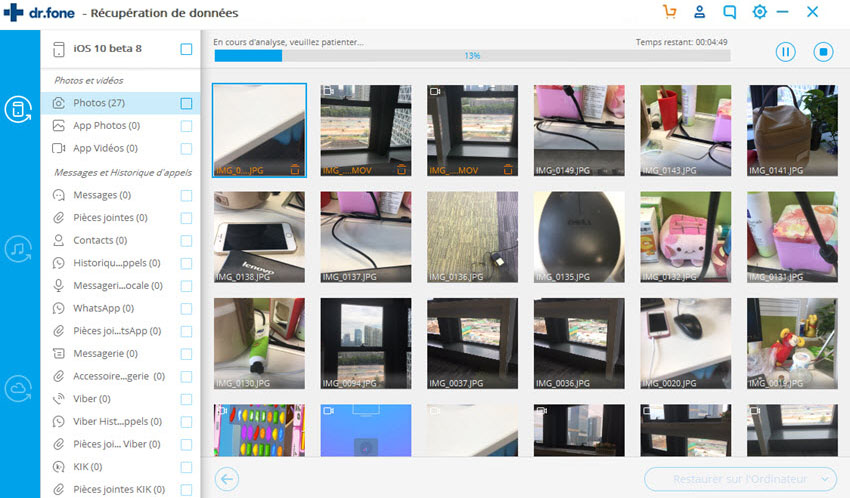
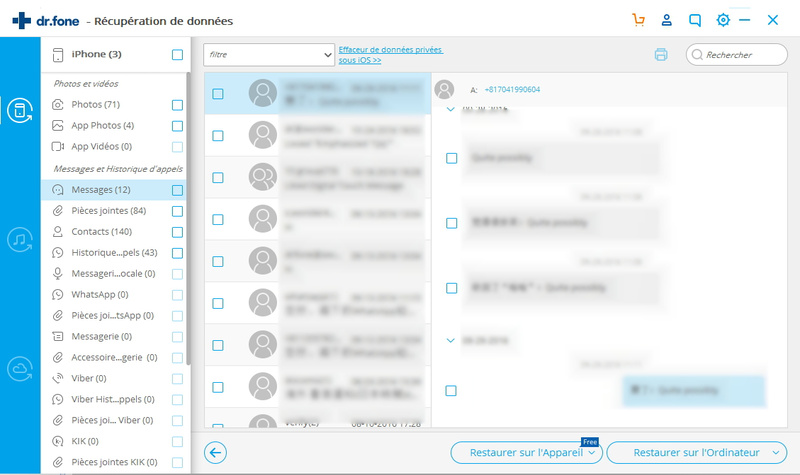






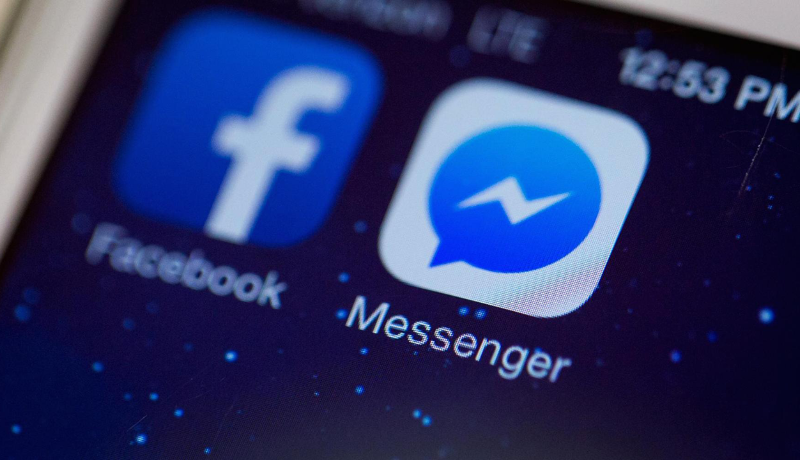
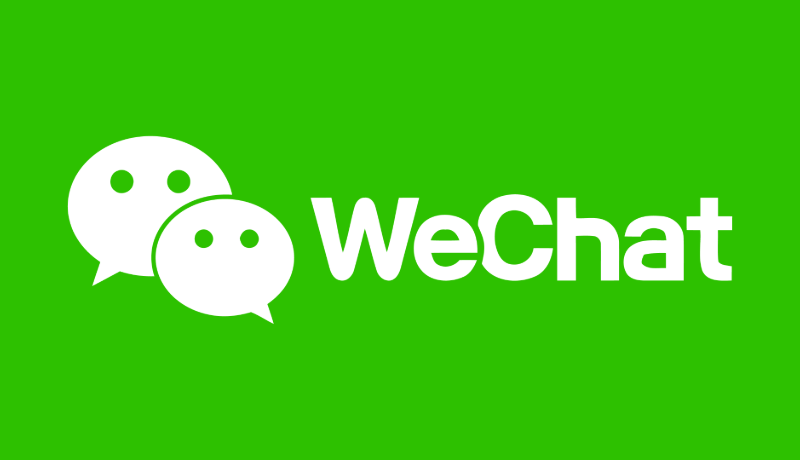




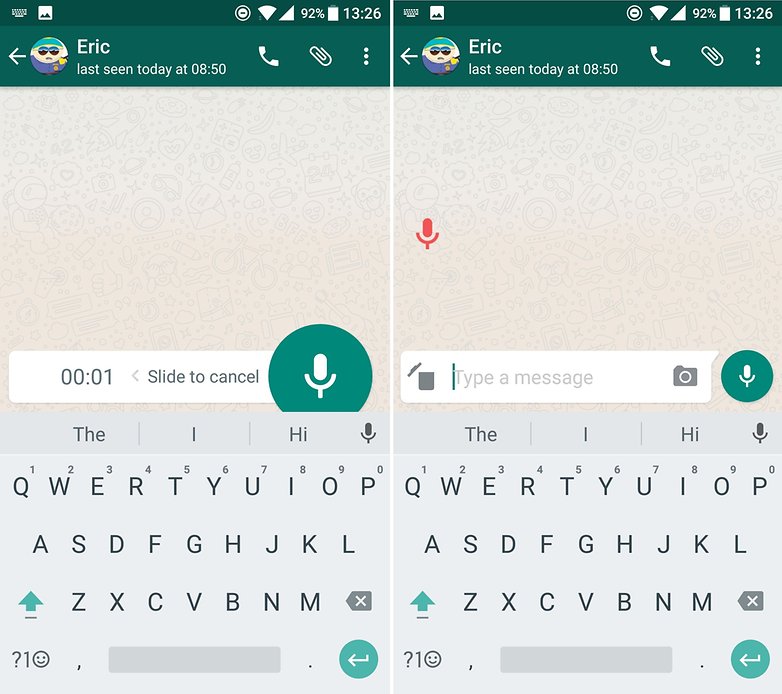
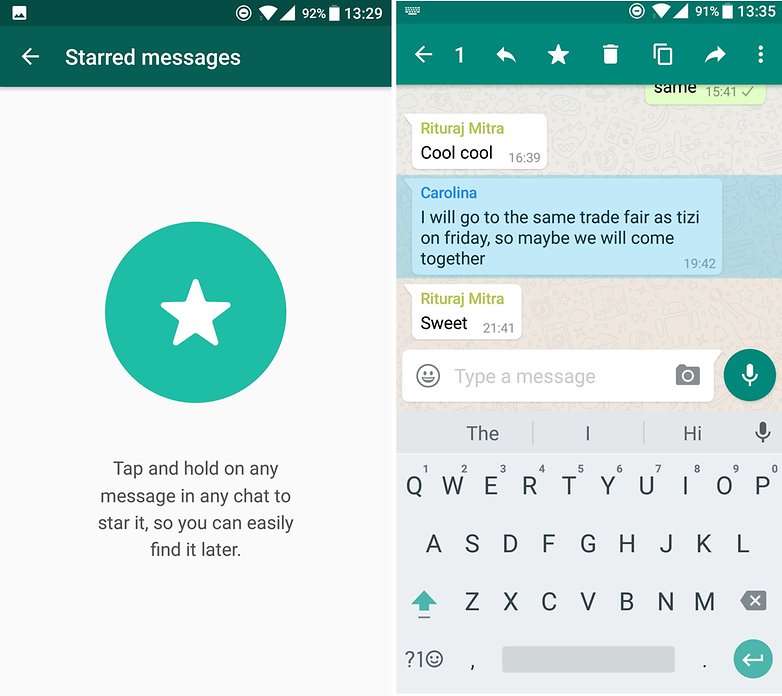
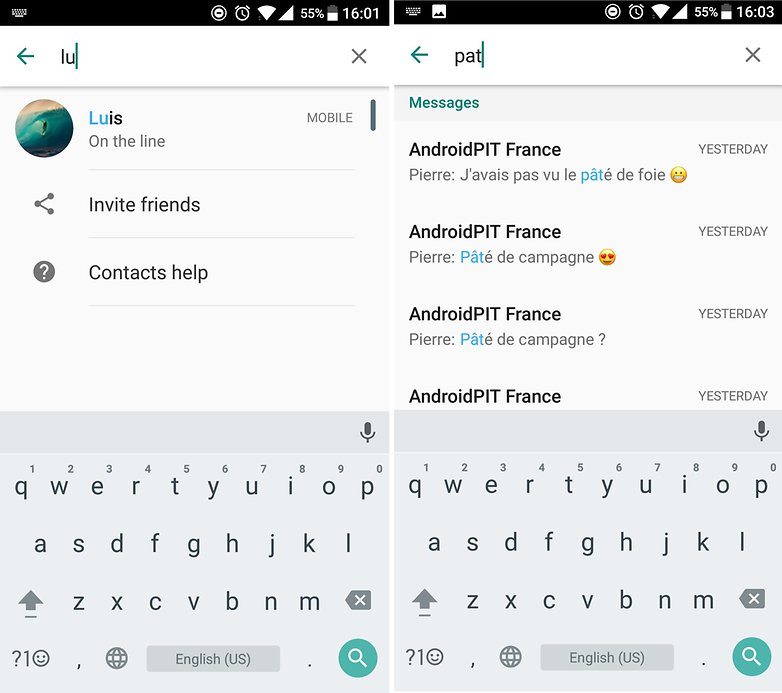
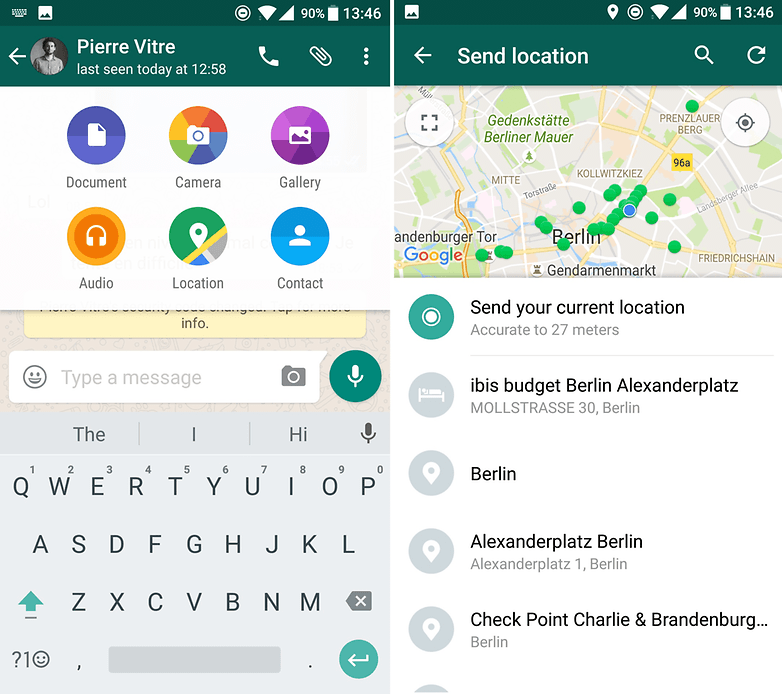
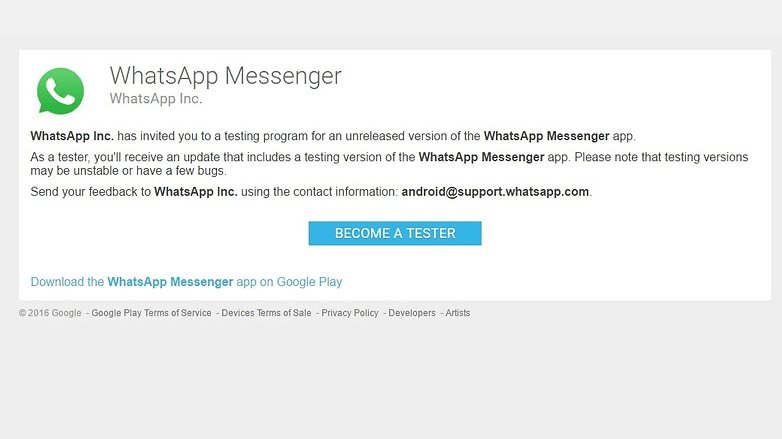
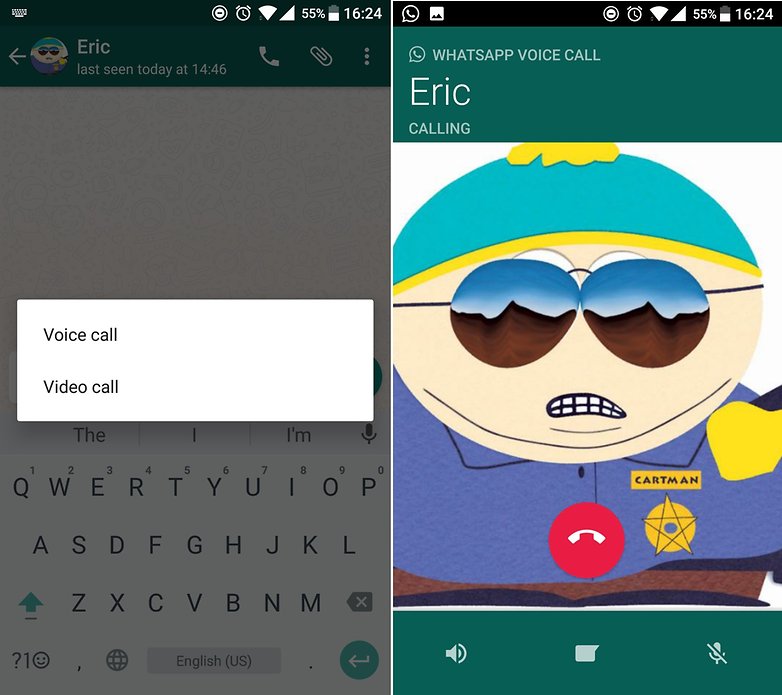
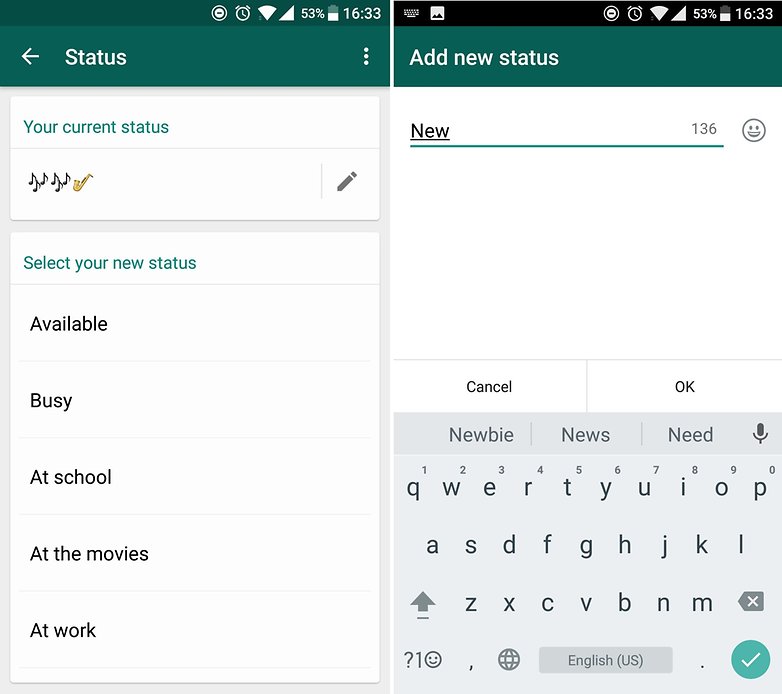
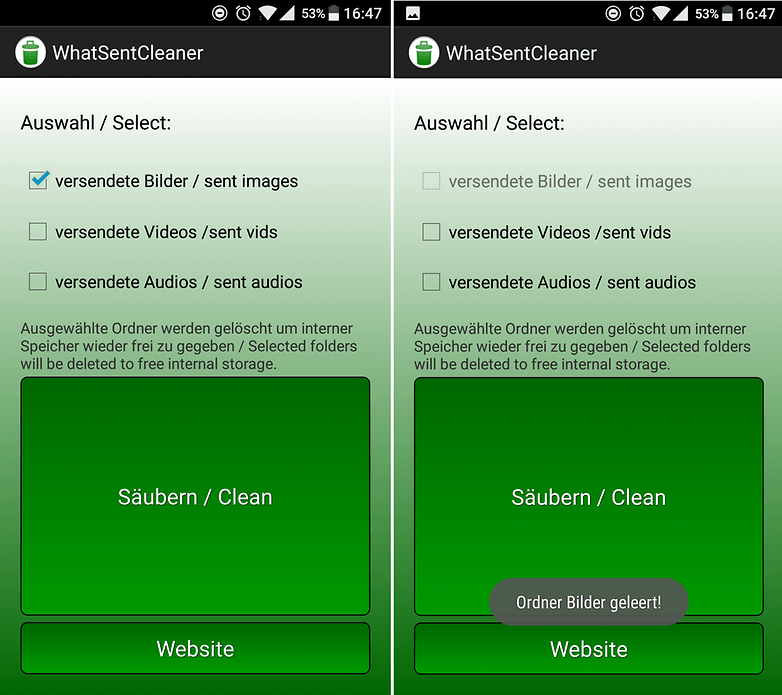
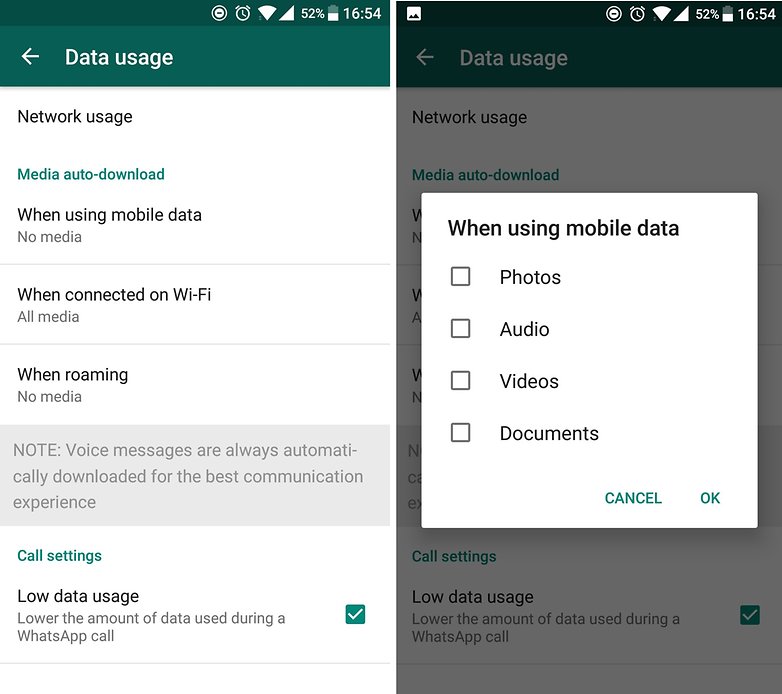
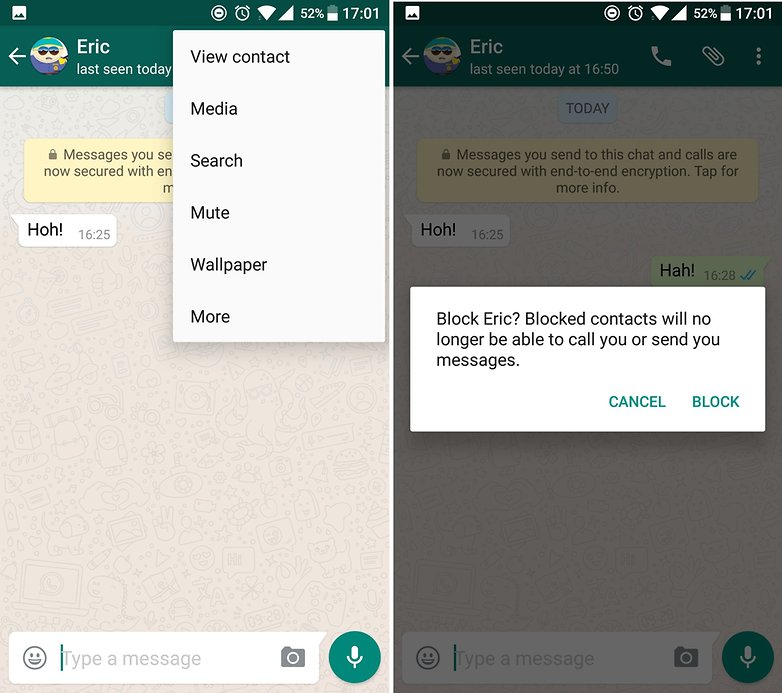
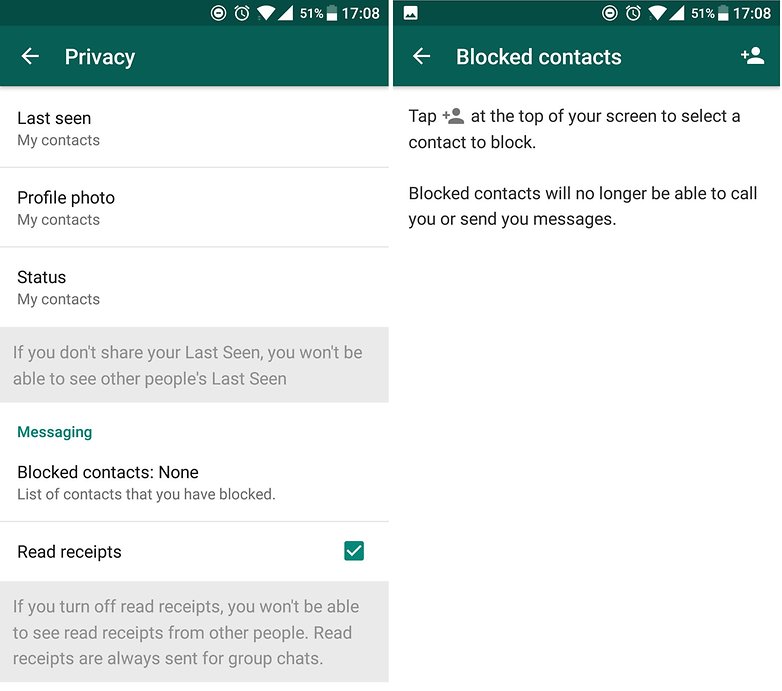
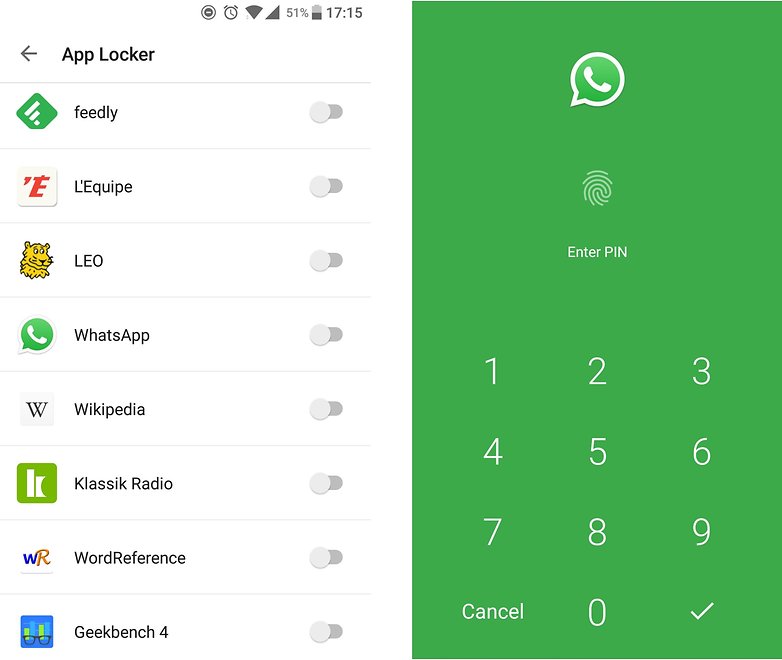

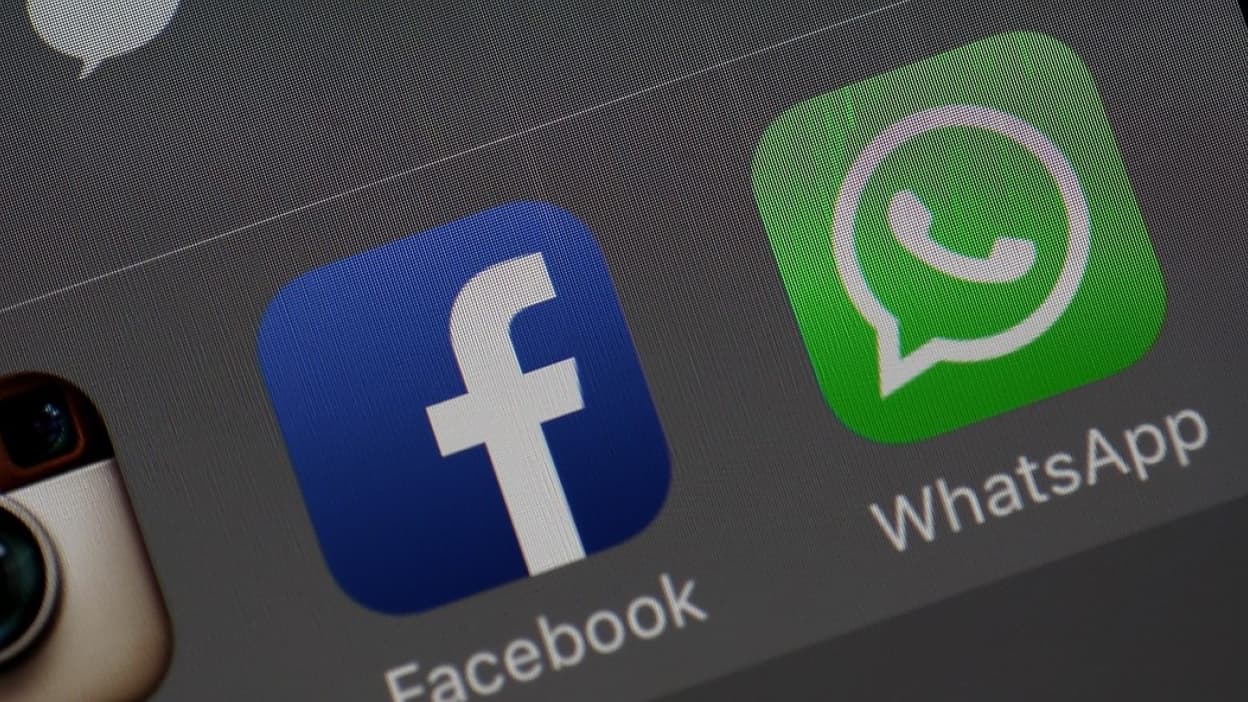
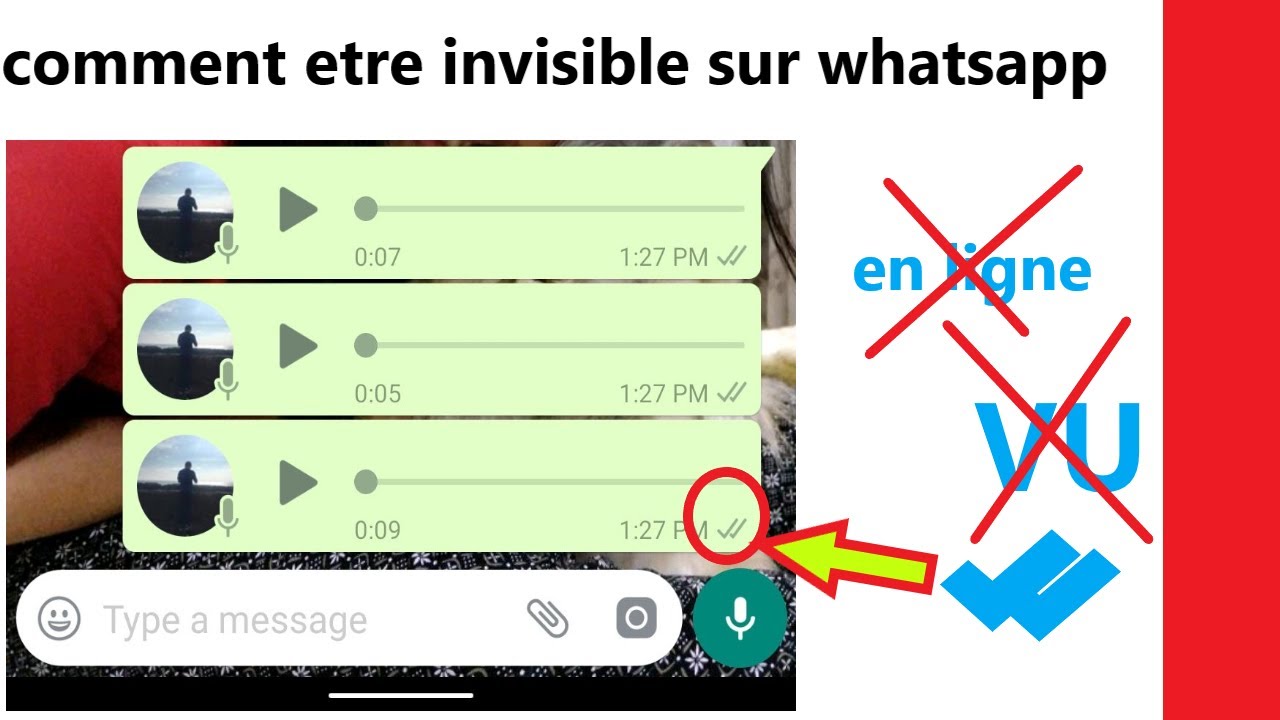
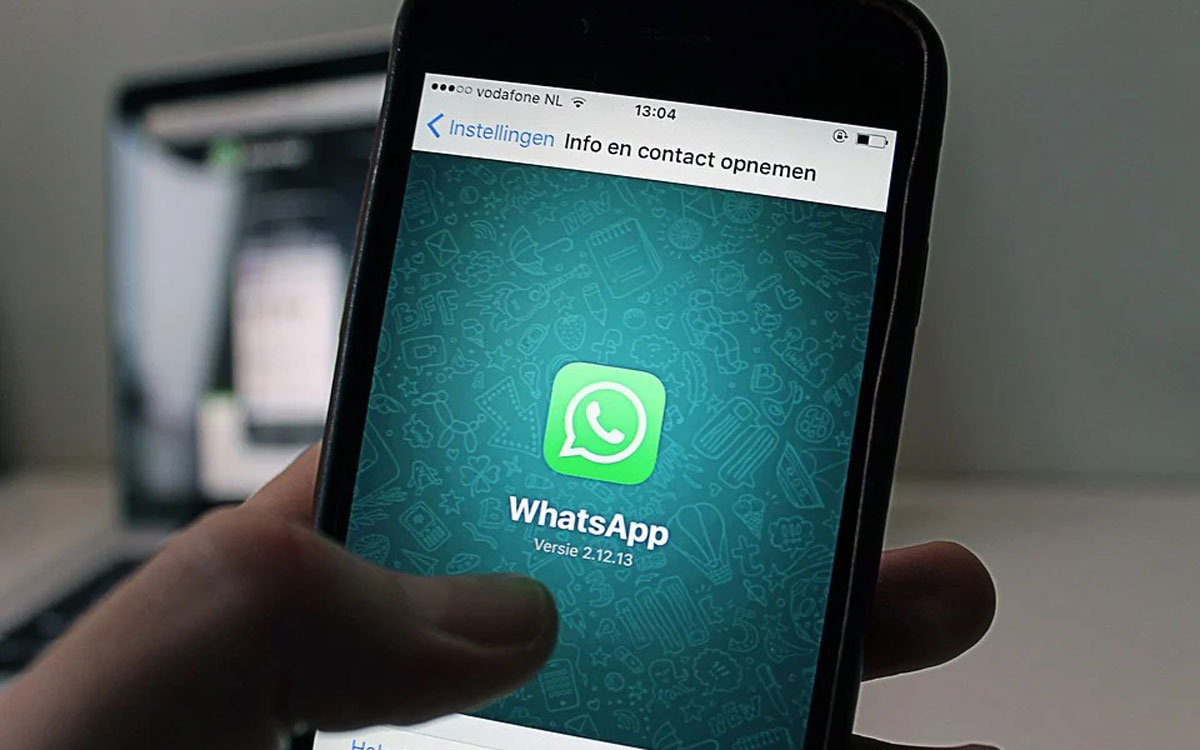
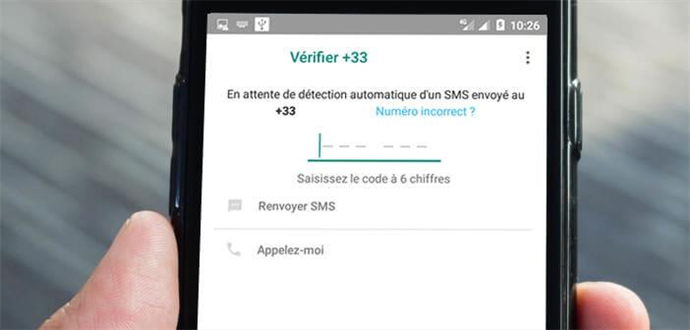
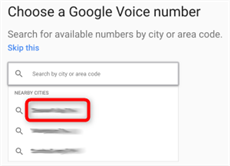
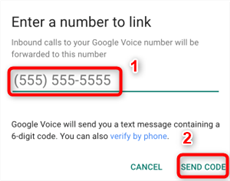
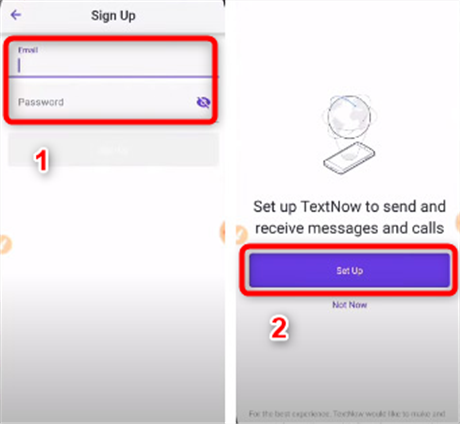
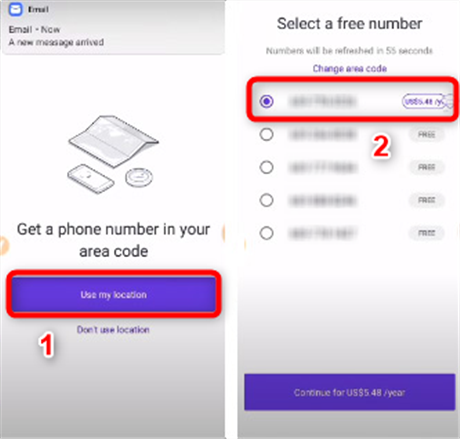
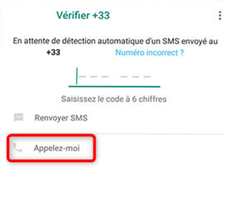
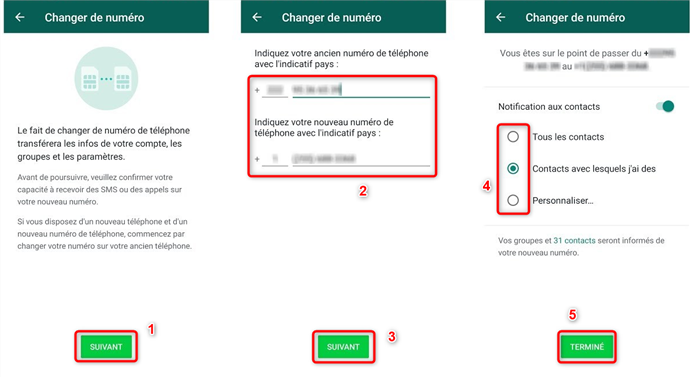
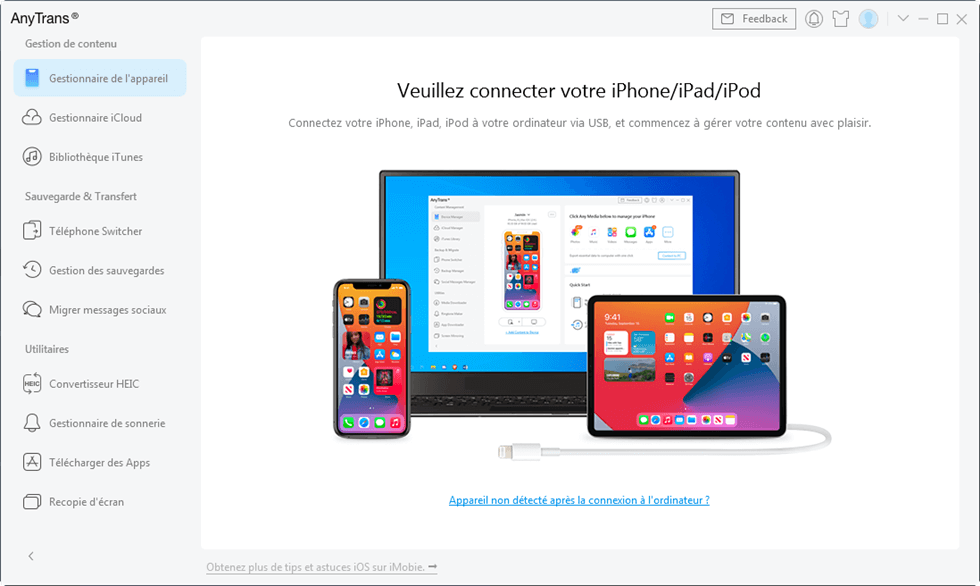
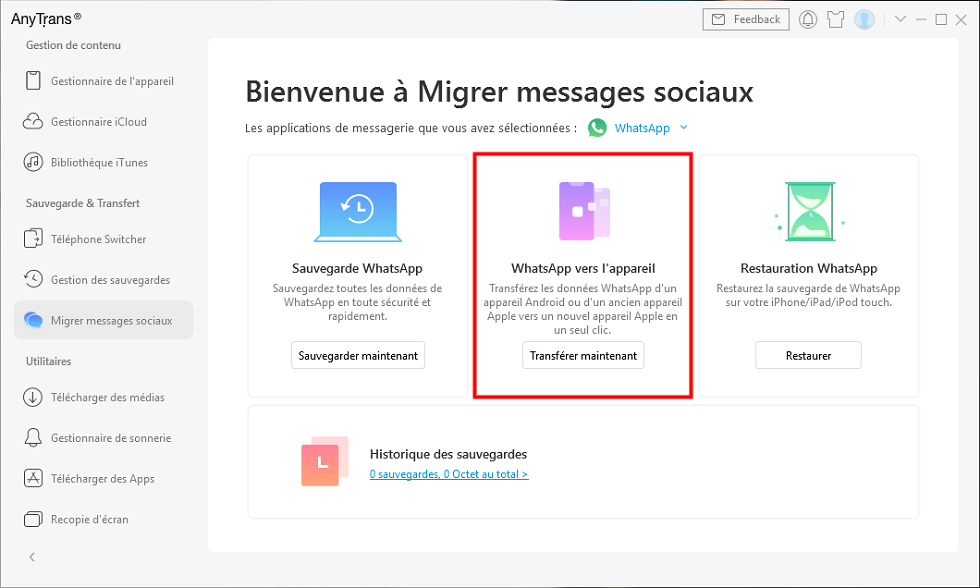
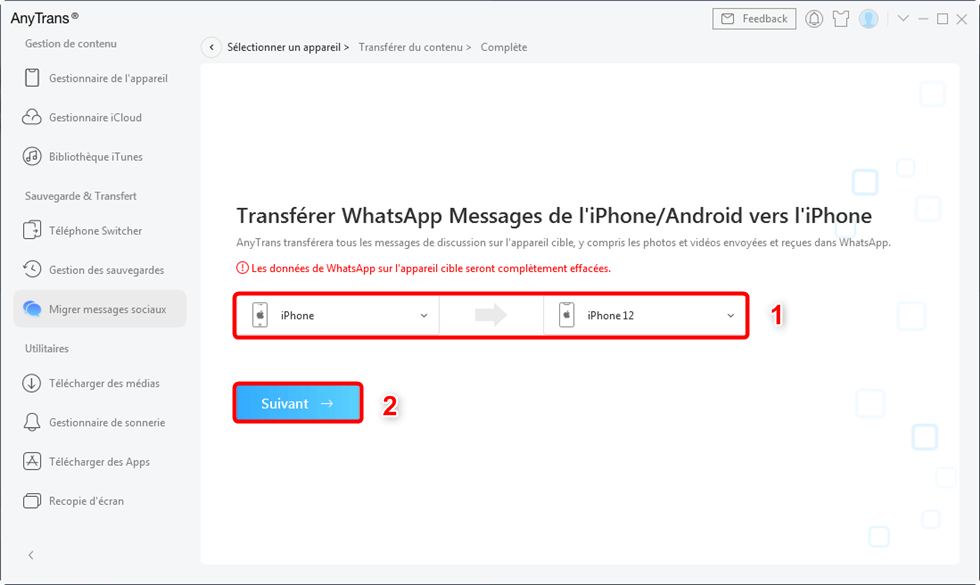
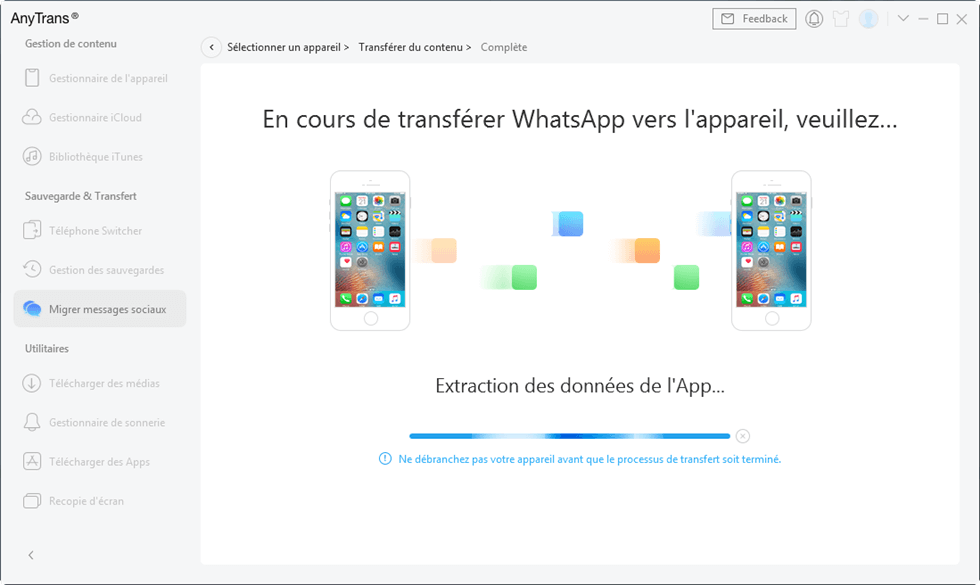
 لورا مورو
لورا مورو